Come bloccare il tuo iPhone per proteggerti da spyware e altri attacchi informatici mirati
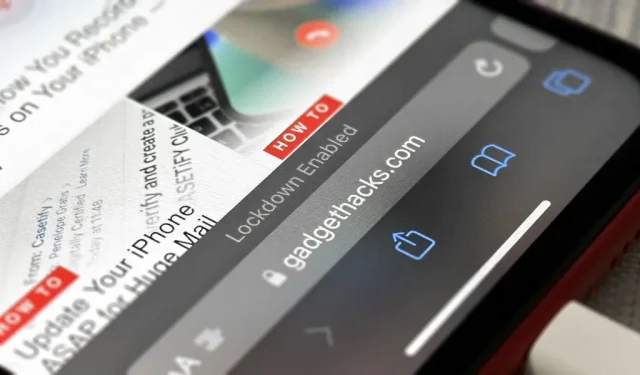
Se pensi di essere l’obiettivo di un malvagio hacker, c’è una nuova funzione di sicurezza iOS che fornisce una protezione eccezionale per il tuo iPhone da spyware, tentativi di phishing e altri sofisticati attacchi informatici.
Sebbene chiunque possa attivare la misura di sicurezza estesa su iOS 16 e versioni successive, la maggior parte di voi non dovrà farlo perché gli attacchi informatici da cui è progettata per proteggersi sono rari e prendono di mira principalmente politici, giornalisti, personale militare, investitori, attivisti per i diritti umani, dissidenti, avvocati, attivisti, dipendenti pubblici e altri potenziali bersagli di spyware a pagamento sponsorizzati dallo stato.
La nuova funzionalità di sicurezza estrema funziona anche su iPadOS 16.1 per iPad e macOS 13 Ventura per Mac, che sono ancora in versione beta.
Qual è la modalità di blocco?
Quando abiliti la nuova modalità di blocco di Apple, riduci le potenziali superfici di attacco e le vie di ingresso per attacchi mirati ed exploit spyware. Lo strumento di sicurezza informatica migliora la protezione del dispositivo limitando varie funzionalità sul tuo iPhone, limitando l’accesso ad alcuni siti Web, app e funzionalità e persino rendendo alcune funzionalità non disponibili.
- Messaggi: blocca la maggior parte degli allegati, ad eccezione di alcuni tipi di file immagine, video e audio, nonché collegamenti selezionabili e anteprime di collegamenti avanzati (dovresti comunque vedere l’URL). Se provi ad aprire un allegato, riceverai un avviso “Impossibile aprire il messaggio in modalità di blocco”.
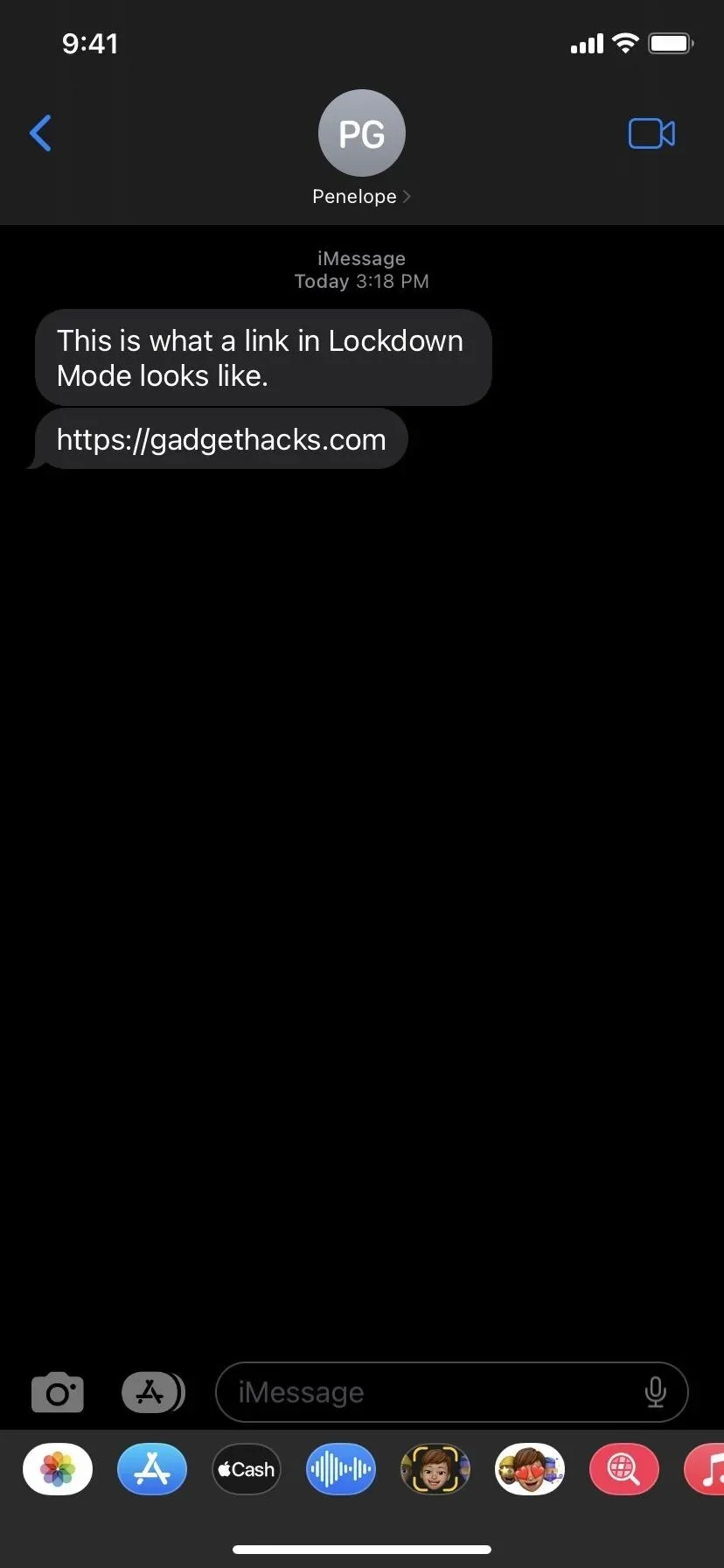
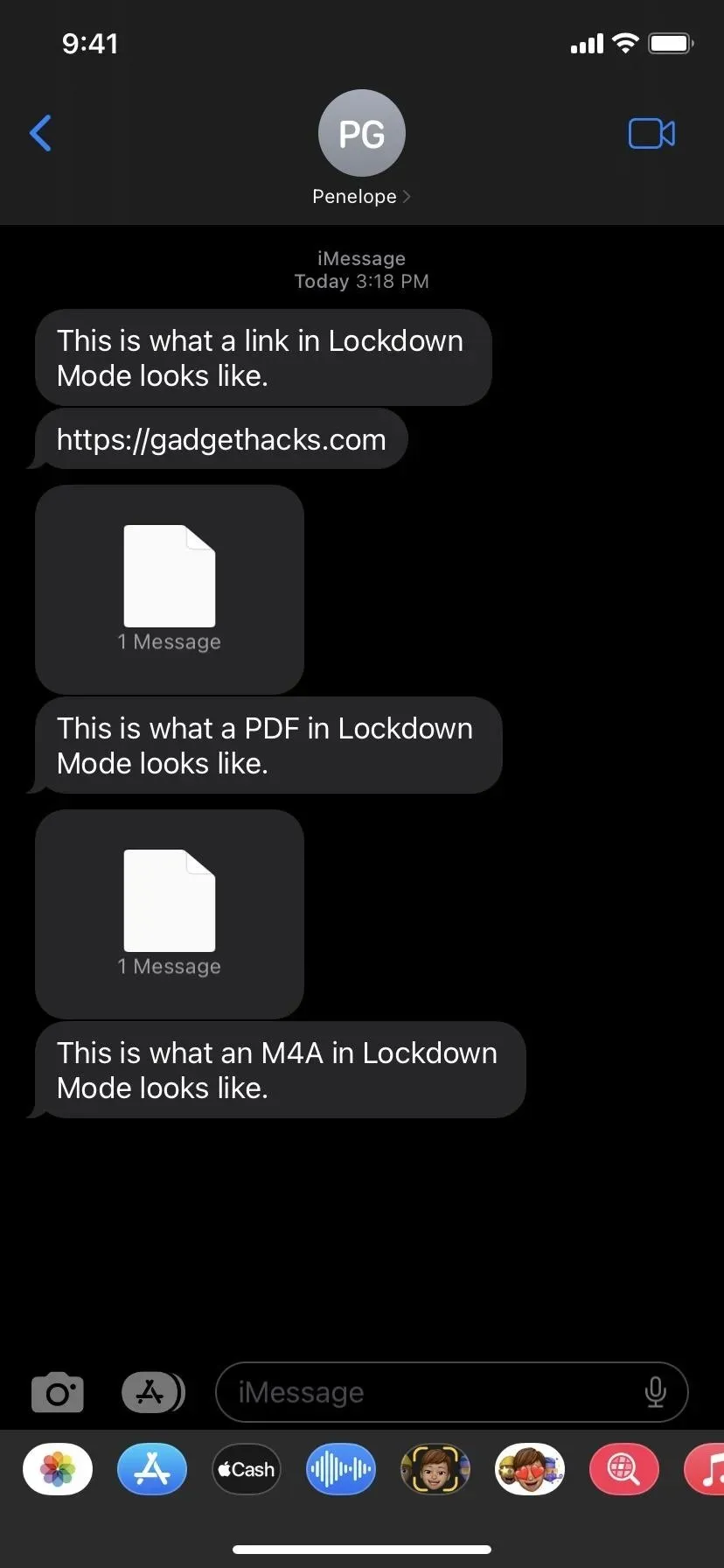
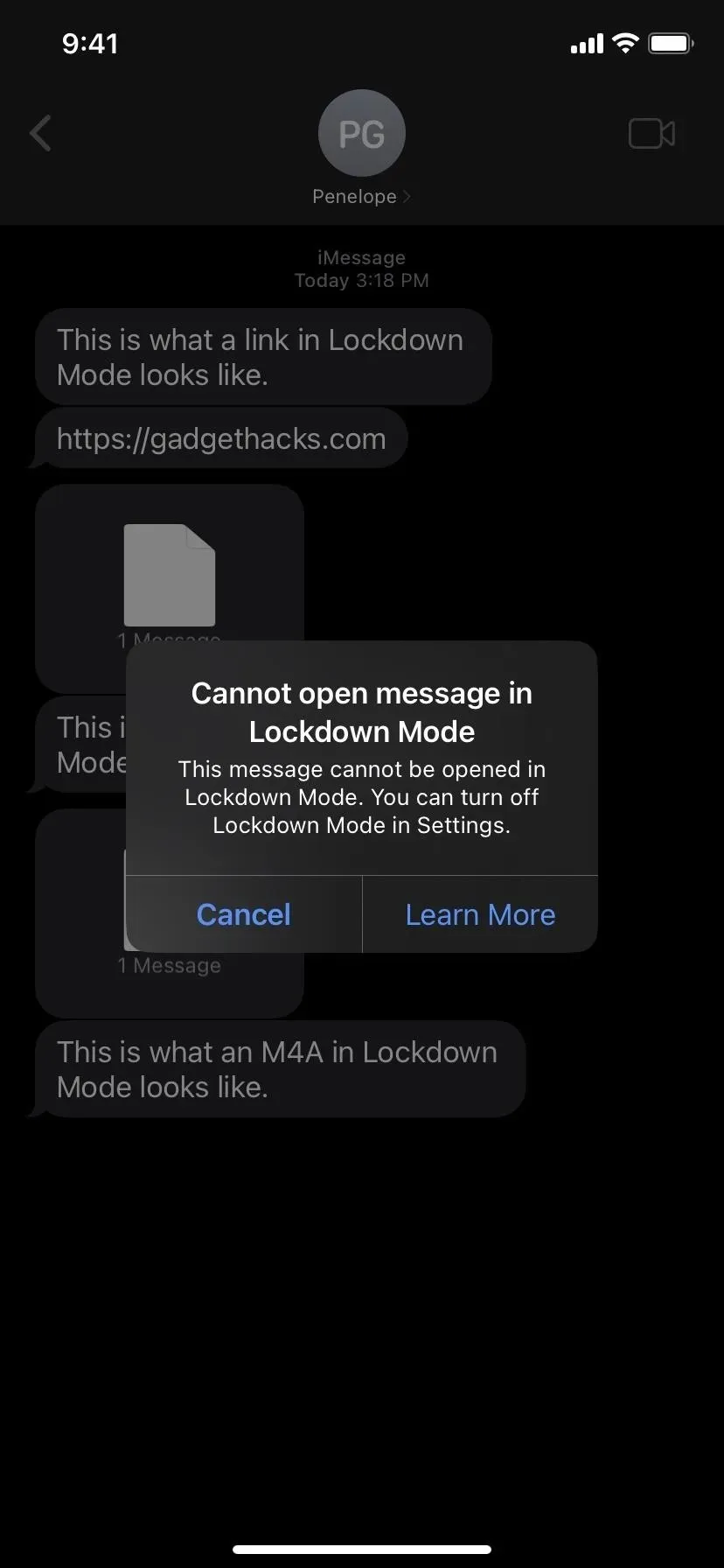
- Browser Web: blocca alcune tecnologie Web complesse come la compilazione JavaScript JIT, causando un caricamento più lento o errato dei siti Web. Le immagini e i caratteri web possono o non possono essere visualizzati correttamente. Se è necessario eseguire normalmente il contenuto di un determinato sito Web, è possibile escluderlo dalla modalità di blocco come sito attendibile. Mentre i siti Web esclusi si applicano a Safari, tutto il resto funziona anche per browser di terze parti come Chrome (immagine in basso a sinistra), Firefox, Edge e Opera. Negli esempi seguenti, puoi vedere che il carattere Web originale (al centro) è stato sostituito (a destra).
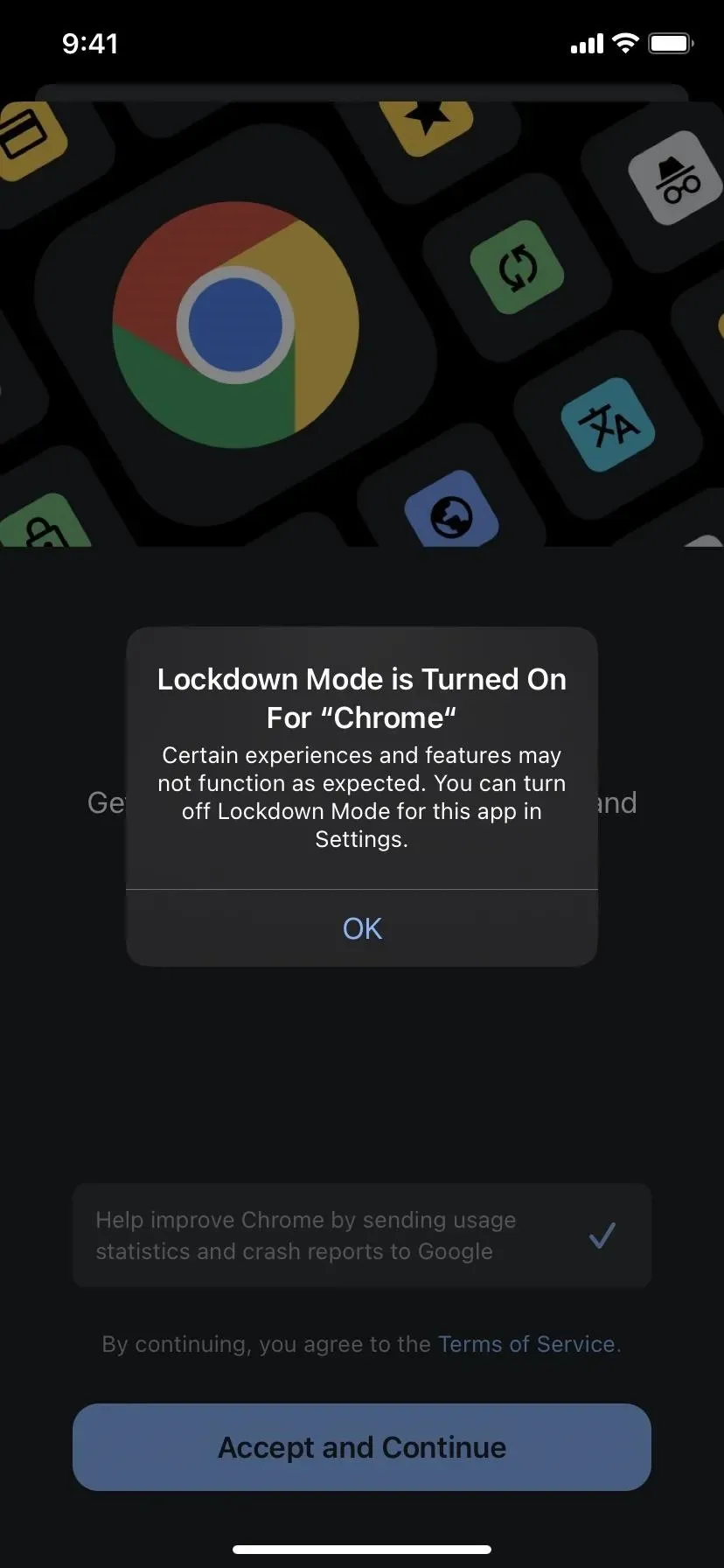
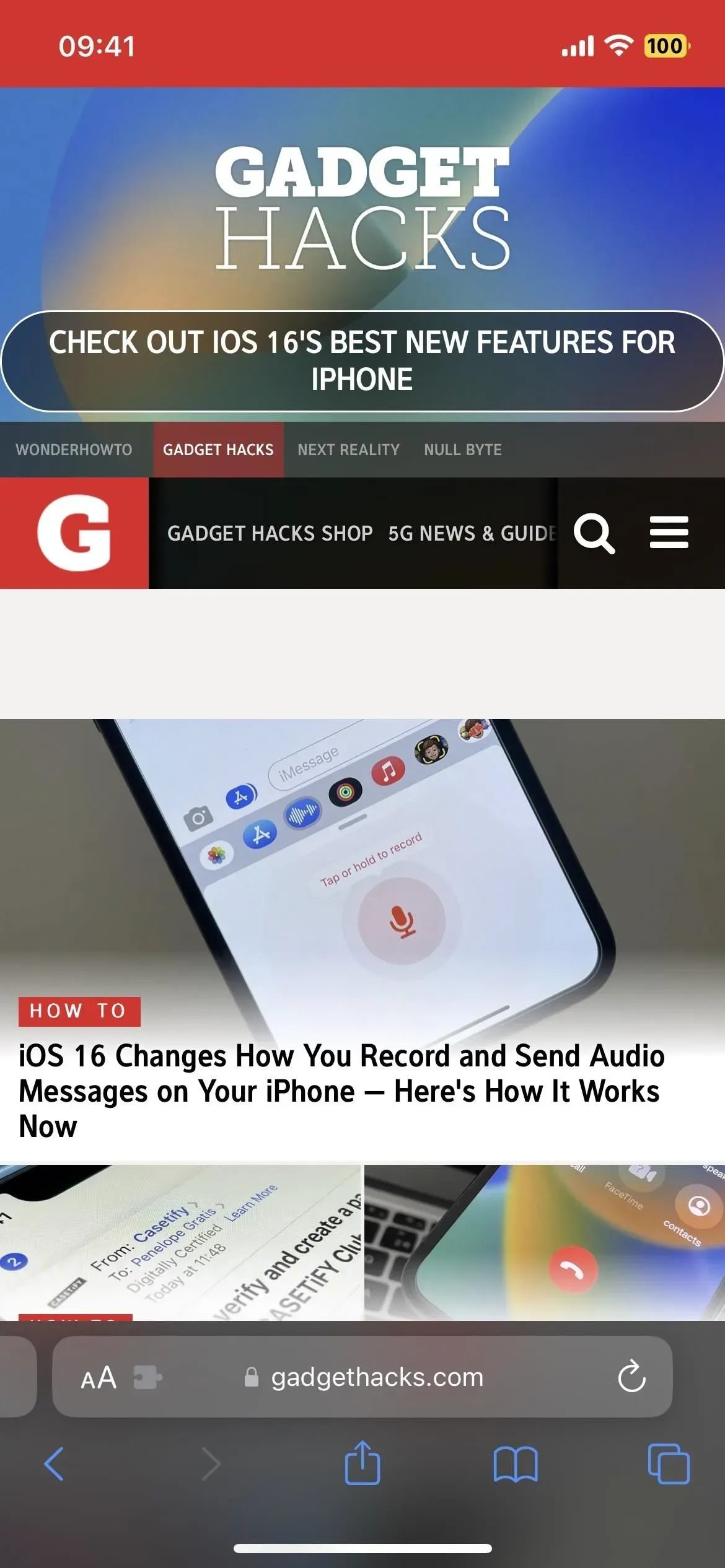
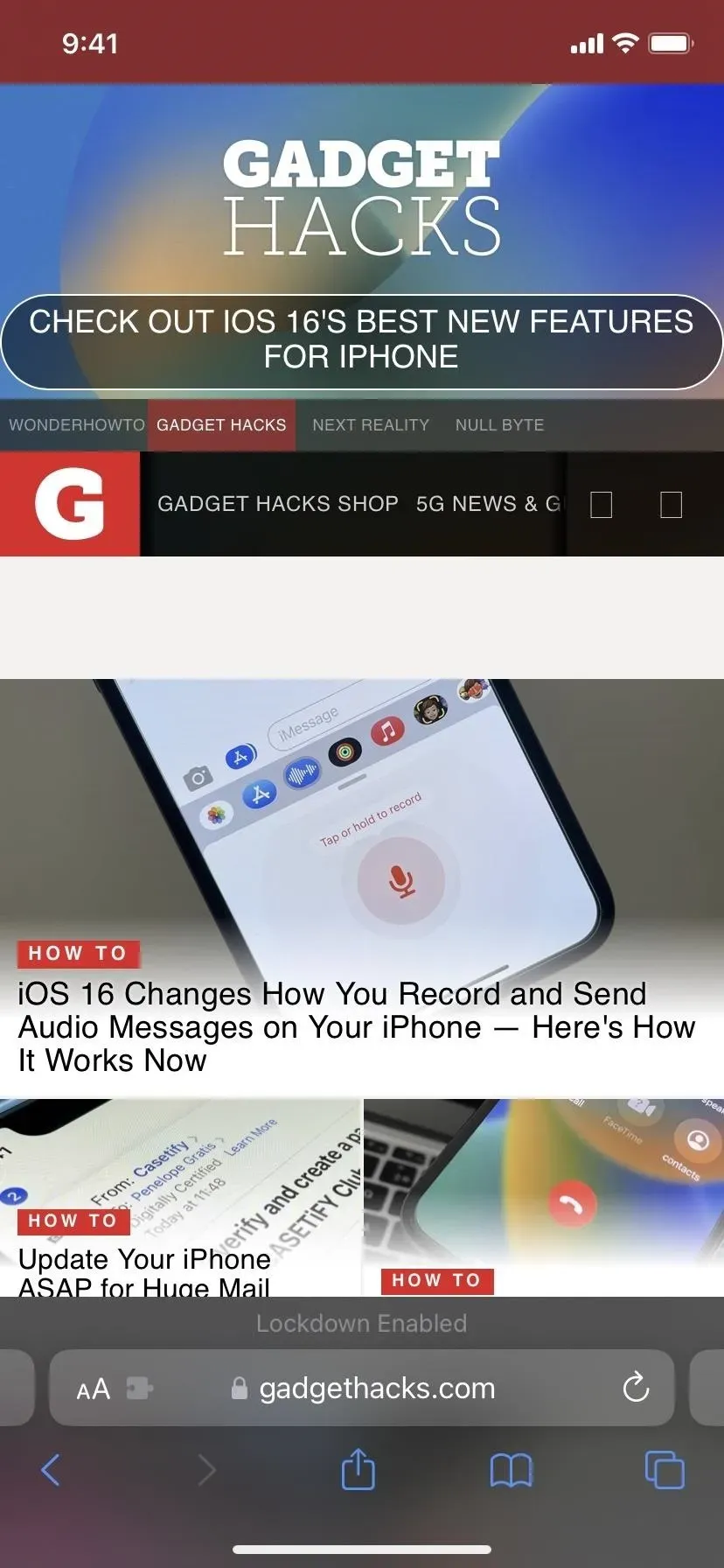
- FaceTime: blocca le chiamate in arrivo se non hai mai chiamato questo contatto prima. Il chiamante riceverà un messaggio “FaceTime non disponibile” dopo un tentativo di connessione fallito e riceverai una notifica su chi ha tentato di contattarti tramite FaceTime. Inoltre, non risulta che qualcuno abbia tentato di contattarti tramite FaceTime.
- Servizi Apple: blocca i nuovi inviti per i servizi Apple a meno che tu non abbia precedentemente invitato il contatto. Ad esempio, un invito a gestire una casa nell’app Home verrà bloccato se non lo hai invitato in precedenza.
- Album condivisi: blocca i nuovi inviti e rimuove gli album che sono già stati condivisi con te dall’app Foto. Tuttavia, puoi comunque visualizzare gli album che sono stati condivisi con te nell’app Foto su altri dispositivi connessi a iCloud che non sono in modalità di blocco.
- Accessori USB: blocca le connessioni cablate ad accessori o computer USB a meno che non sblocchi prima il tuo iPhone.
- Profili di configurazione: blocca l’installazione dei profili di configurazione e la registrazione alla gestione dei dispositivi mobili (MDM) o alla sorveglianza dei dispositivi. Tuttavia, qualsiasi configurazione o profilo di gestione già installato continuerà a funzionare normalmente ed è possibile disattivare temporaneamente la modalità di blocco per installare i profili secondo necessità.

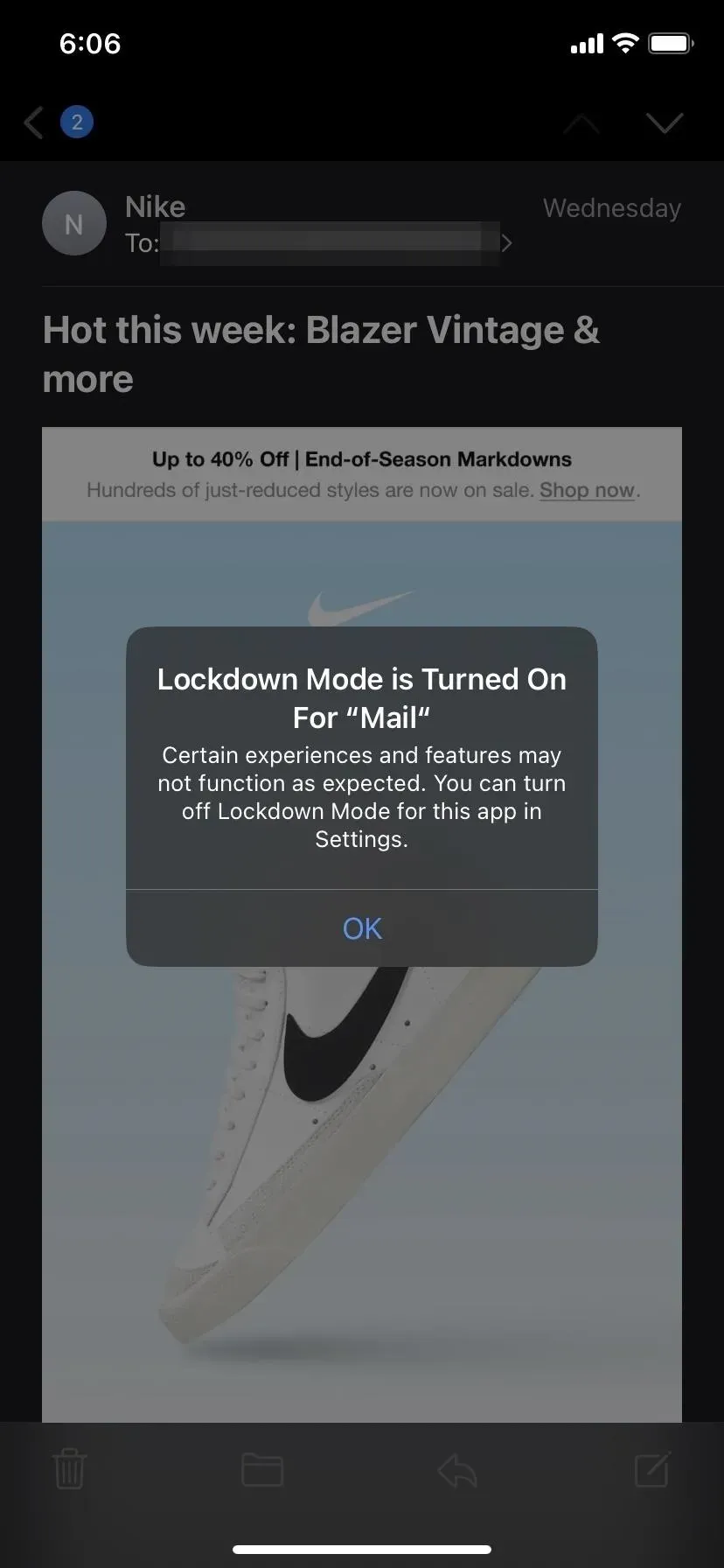
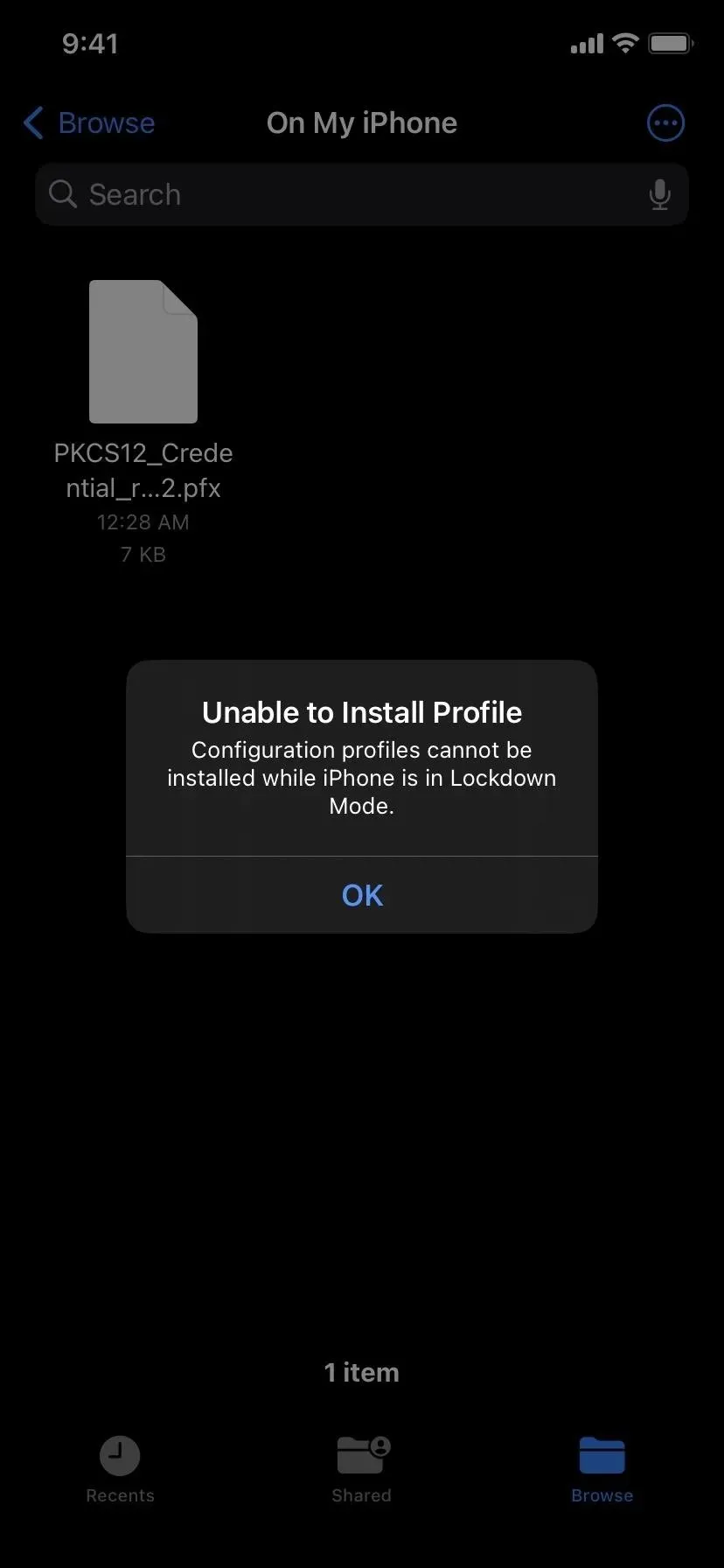
Chi dovrebbe usare la modalità di blocco?
Come accennato in precedenza, la modalità di blocco è progettata per gli utenti che possono diventare potenziali bersagli di attacchi di malware o spyware quando le informazioni compromesse sui loro dispositivi sono di alto valore. Ad esempio, politici, giornalisti, personale militare, investitori, attivisti per i diritti umani, dissidenti, avvocati, attivisti, dipendenti pubblici e altri potenziali bersagli di spyware a pagamento sponsorizzati dallo stato.
Secondo Apple, “la modalità di blocco è una protezione estrema facoltativa progettata per le pochissime persone che, a causa di chi sono o di ciò che fanno, possono prendere di mira personalmente alcune delle più sofisticate minacce digitali. La maggior parte delle persone non diventa mai vittima. attacchi di questo genere.
A meno che tu non sia un possibile vettore di attacco per dati particolarmente sensibili, probabilmente non ti troverai mai in una situazione in cui devi utilizzare la modalità di blocco. Tuttavia, puoi seguire i passaggi seguenti per abilitarlo.
Come abilitare la modalità di blocco?
Vai su Impostazioni -> Privacy e sicurezza -> Modalità di blocco. Si aprirà una nuova pagina dove potrai leggere una breve spiegazione di cosa fa la modalità di blocco. Fare clic su “Abilita modalità di blocco” per abilitare questa funzione.
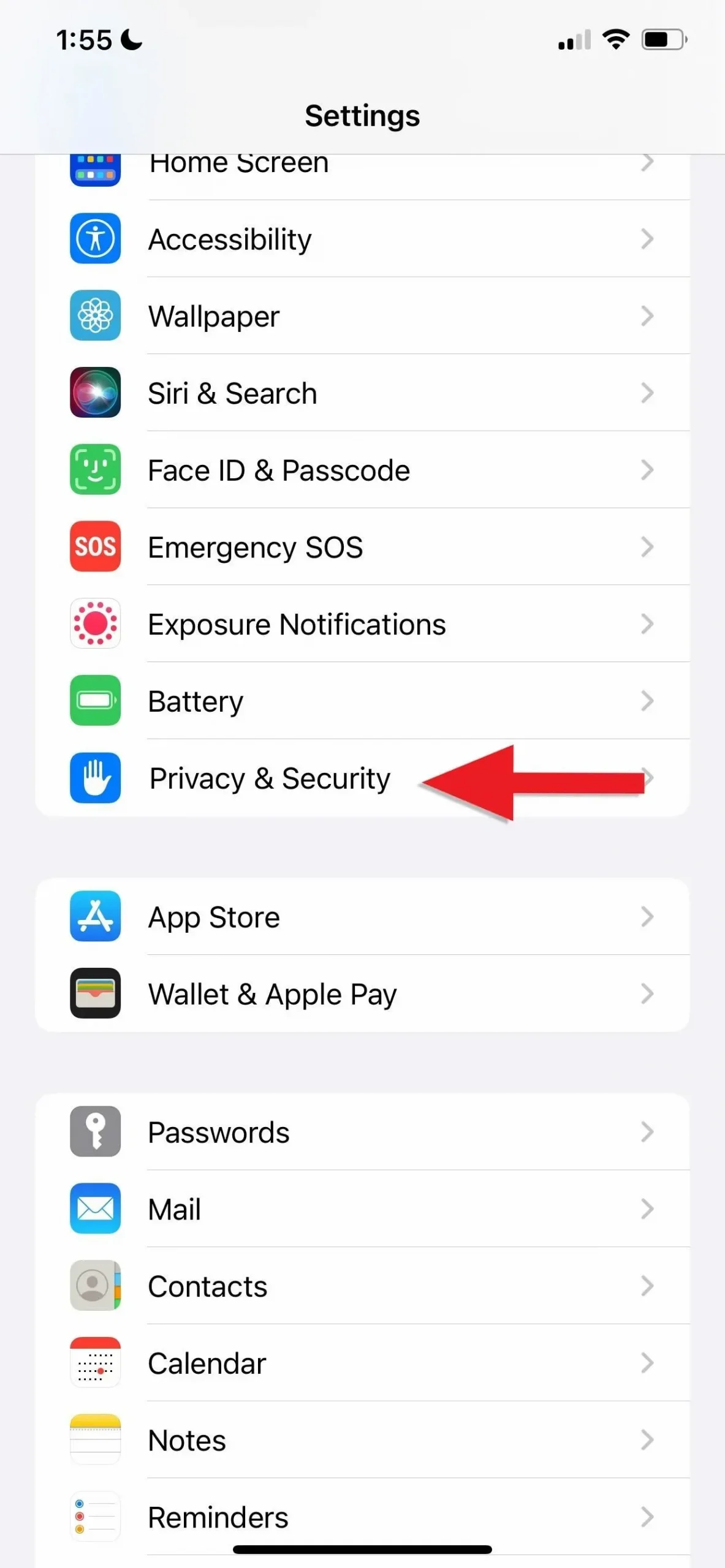
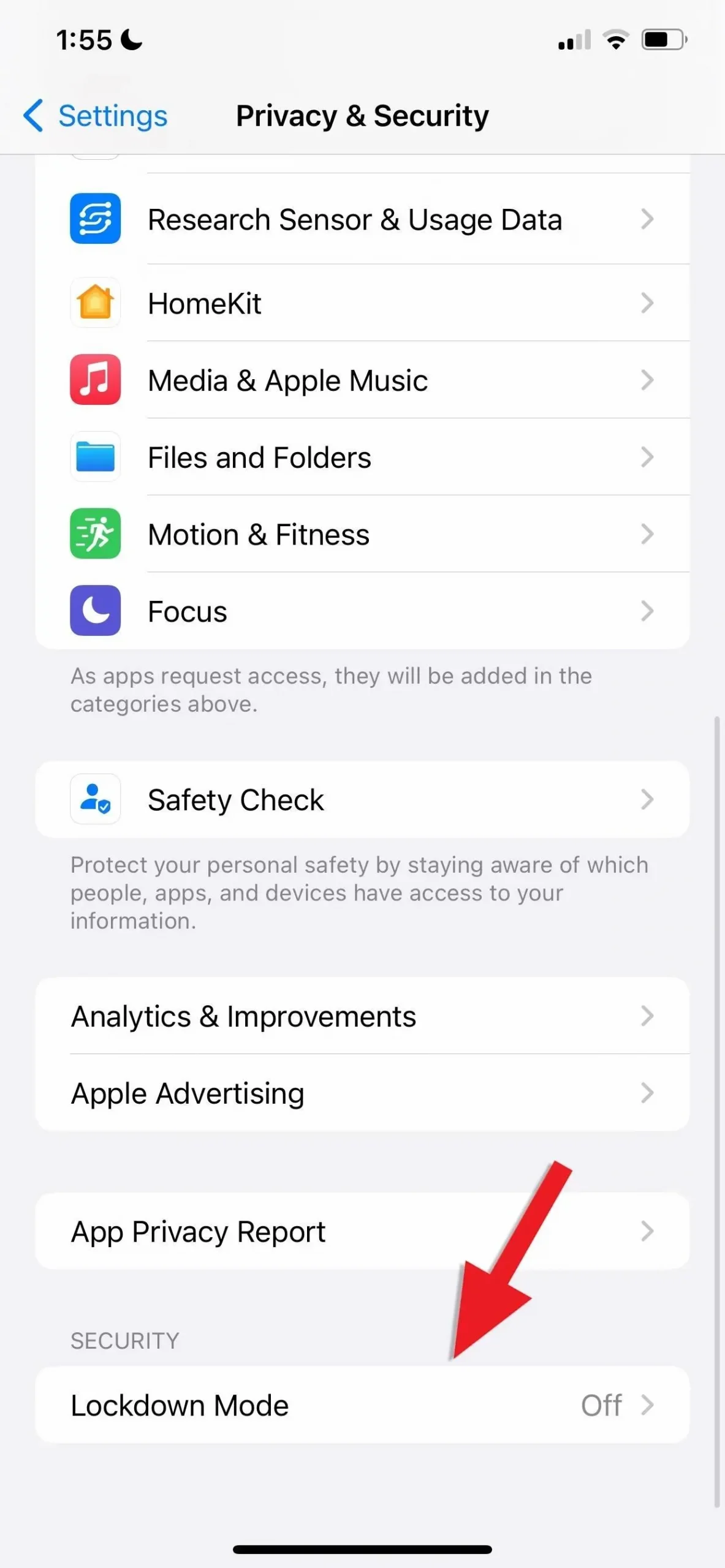
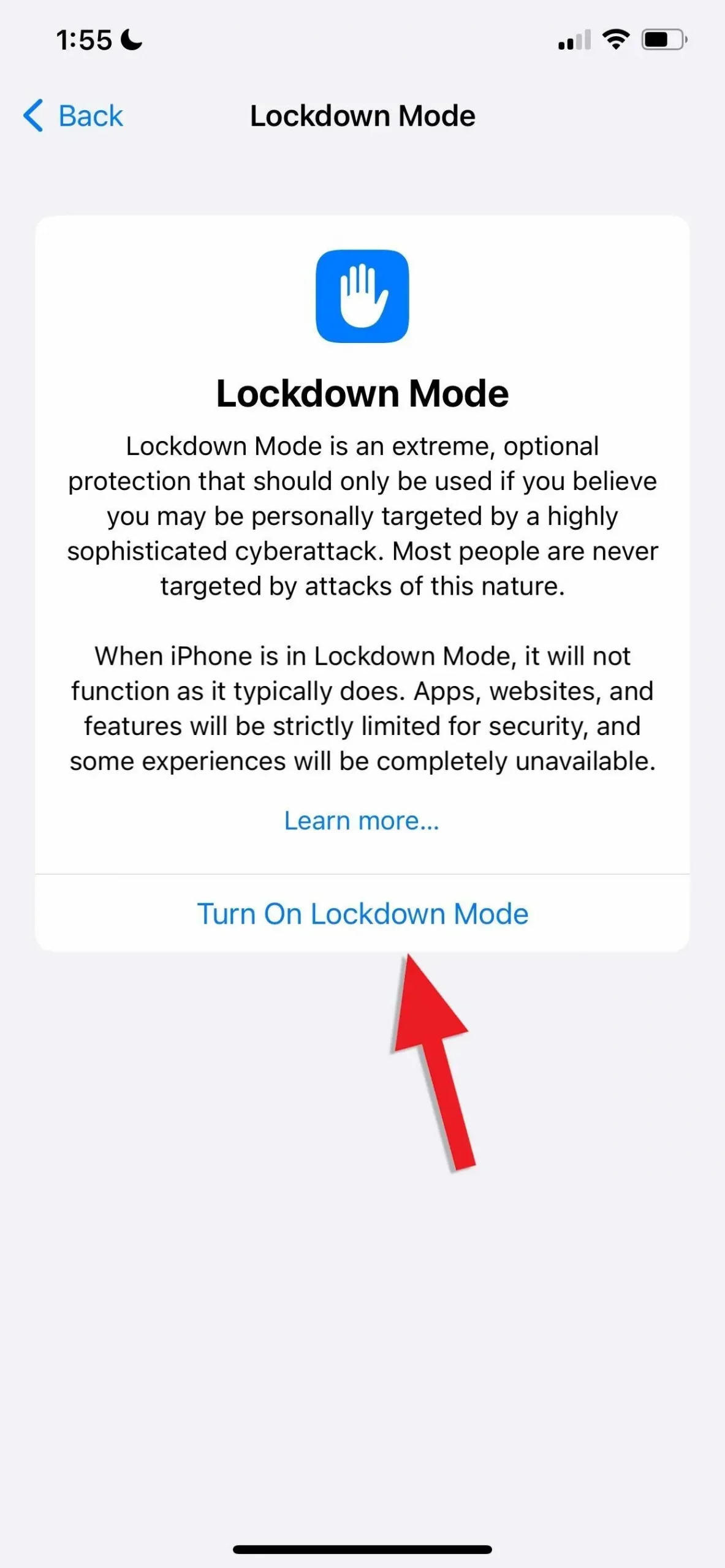
Successivamente, si aprirà una nuova pagina con una descrizione più dettagliata delle funzioni della modalità di blocco. Una volta che sai cosa stai per attivare, tocca di nuovo “Abilita modalità di blocco” e poi “Abilita e riavvia” quando richiesto. Ti verrà richiesto di inserire la password per continuare e il dispositivo si riavvierà.
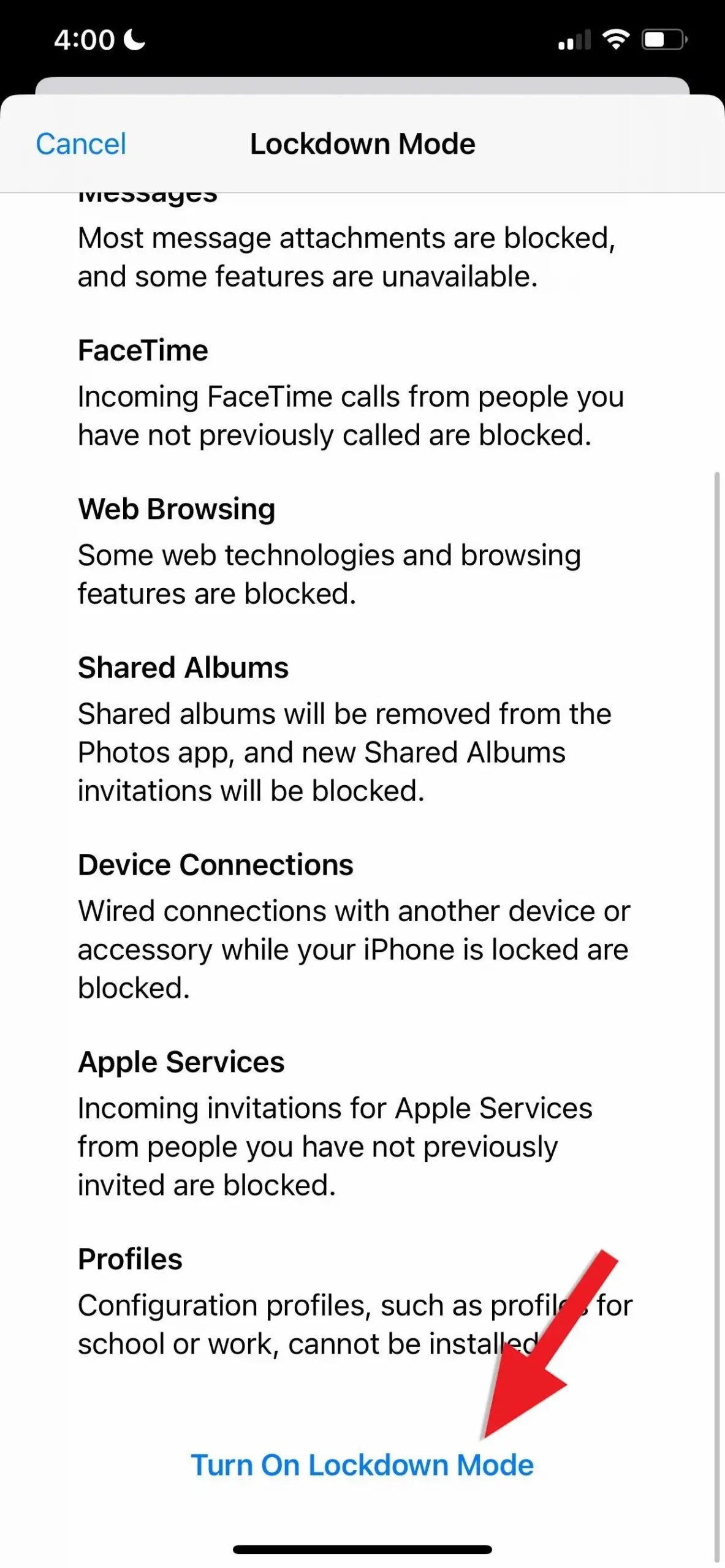
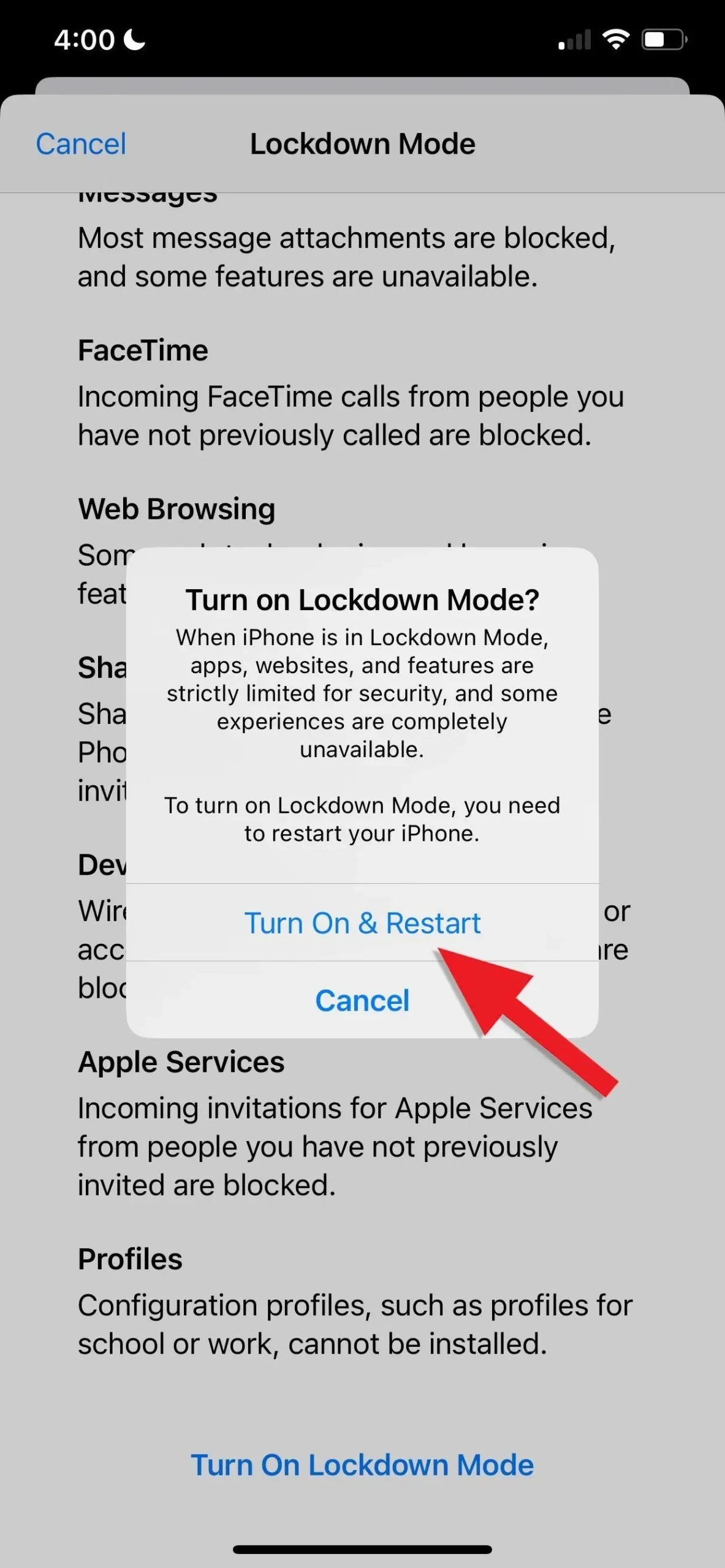
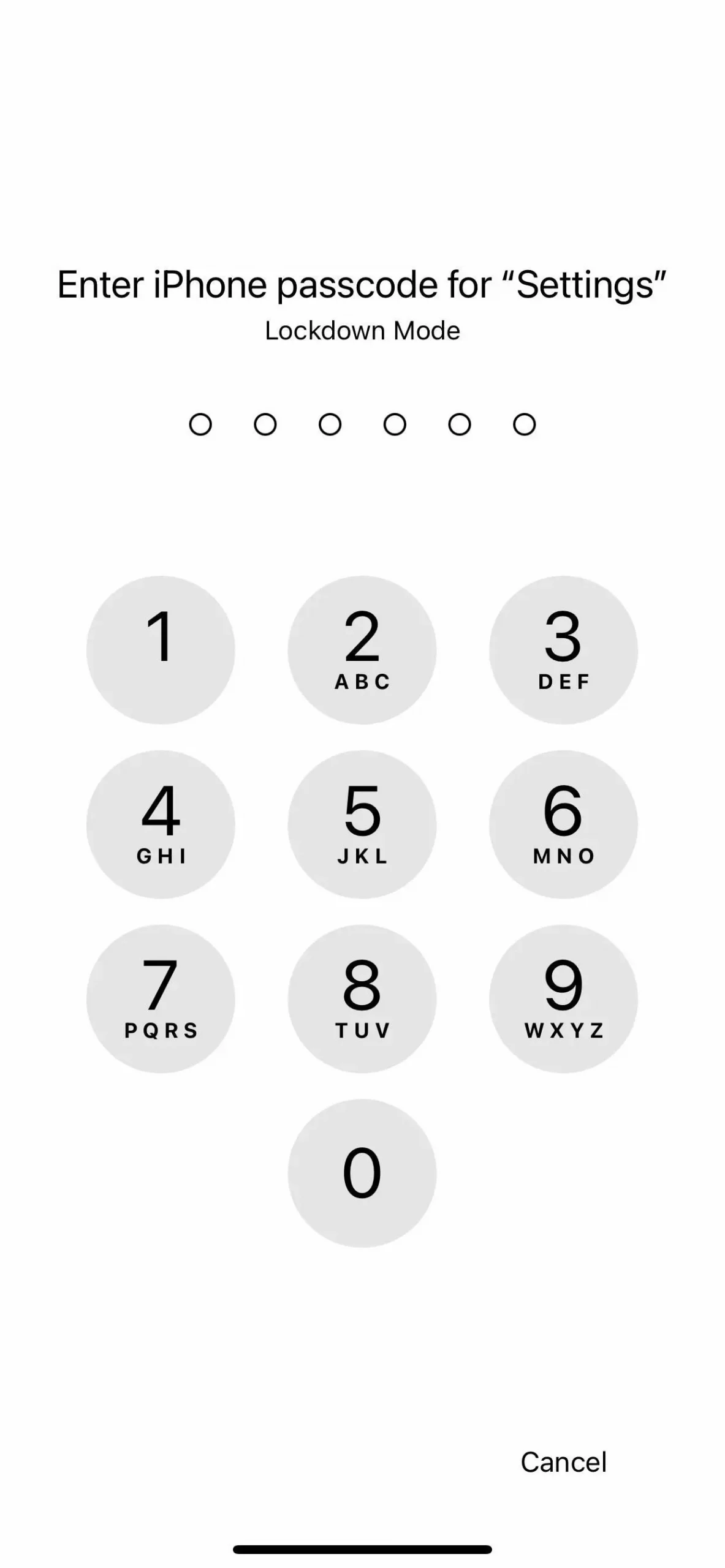
Come escludere i siti dalla modalità di blocco?
Apri Safari e vai al sito Web che desideri escludere. Fai clic sul pulsante Impostazioni pagina (AA), quindi su Impostazioni sito Web e disattiva la nuova modalità di blocco.
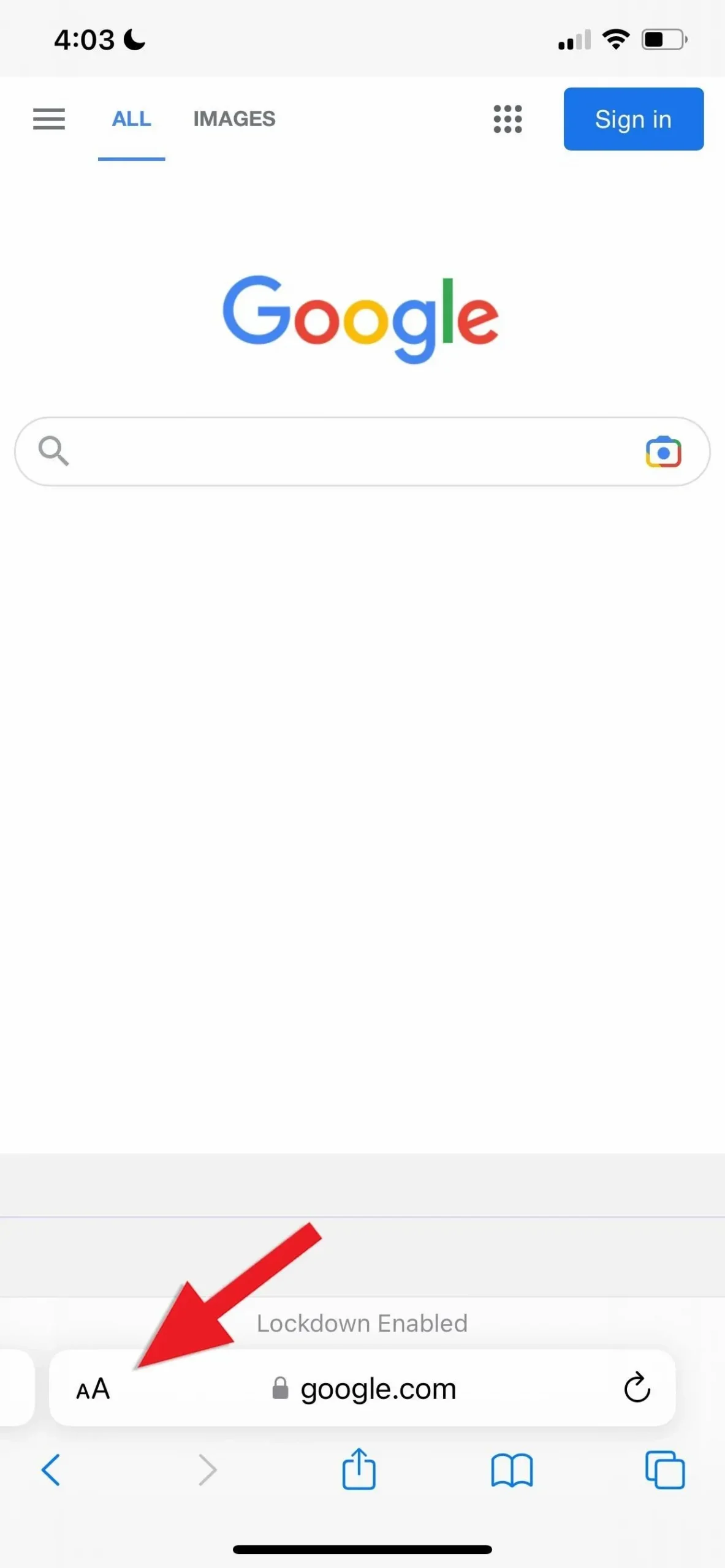
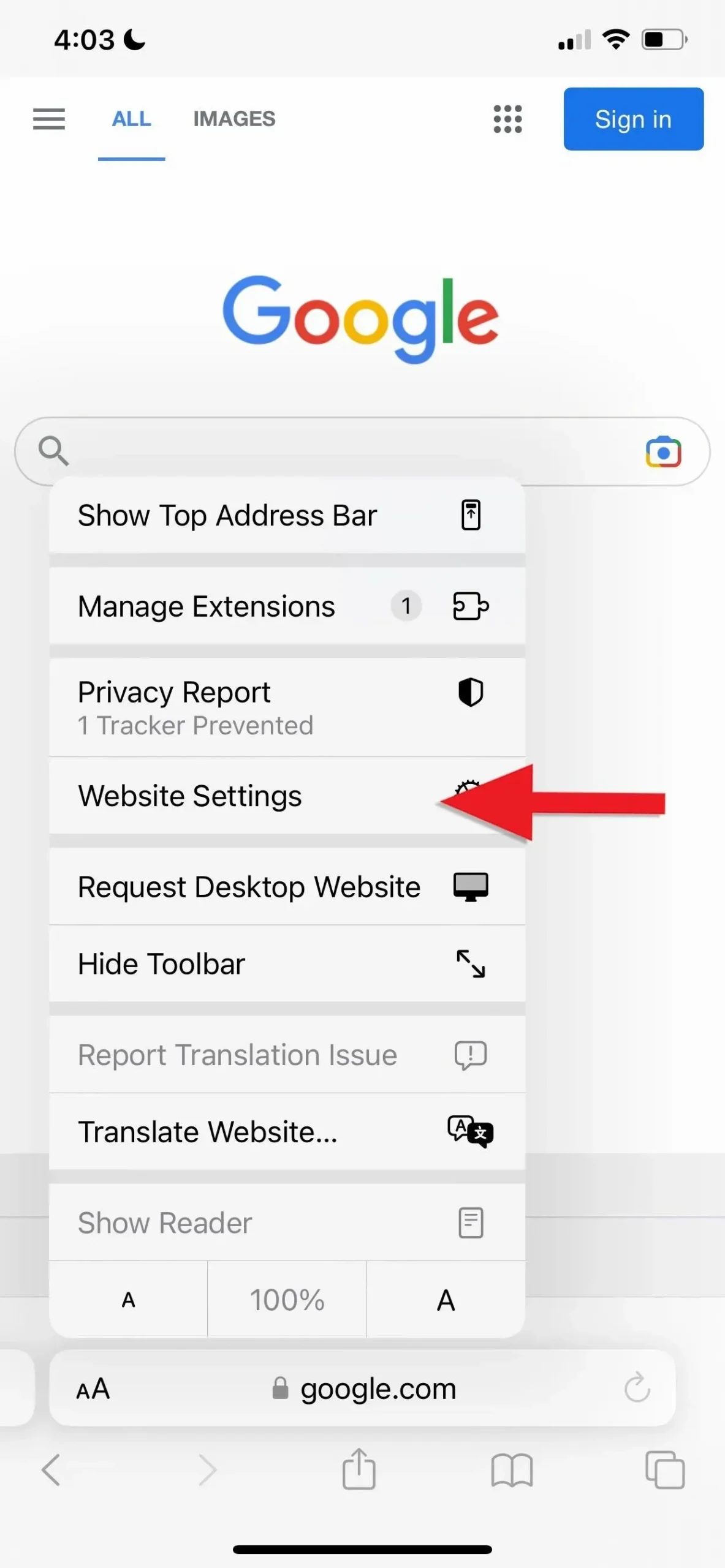
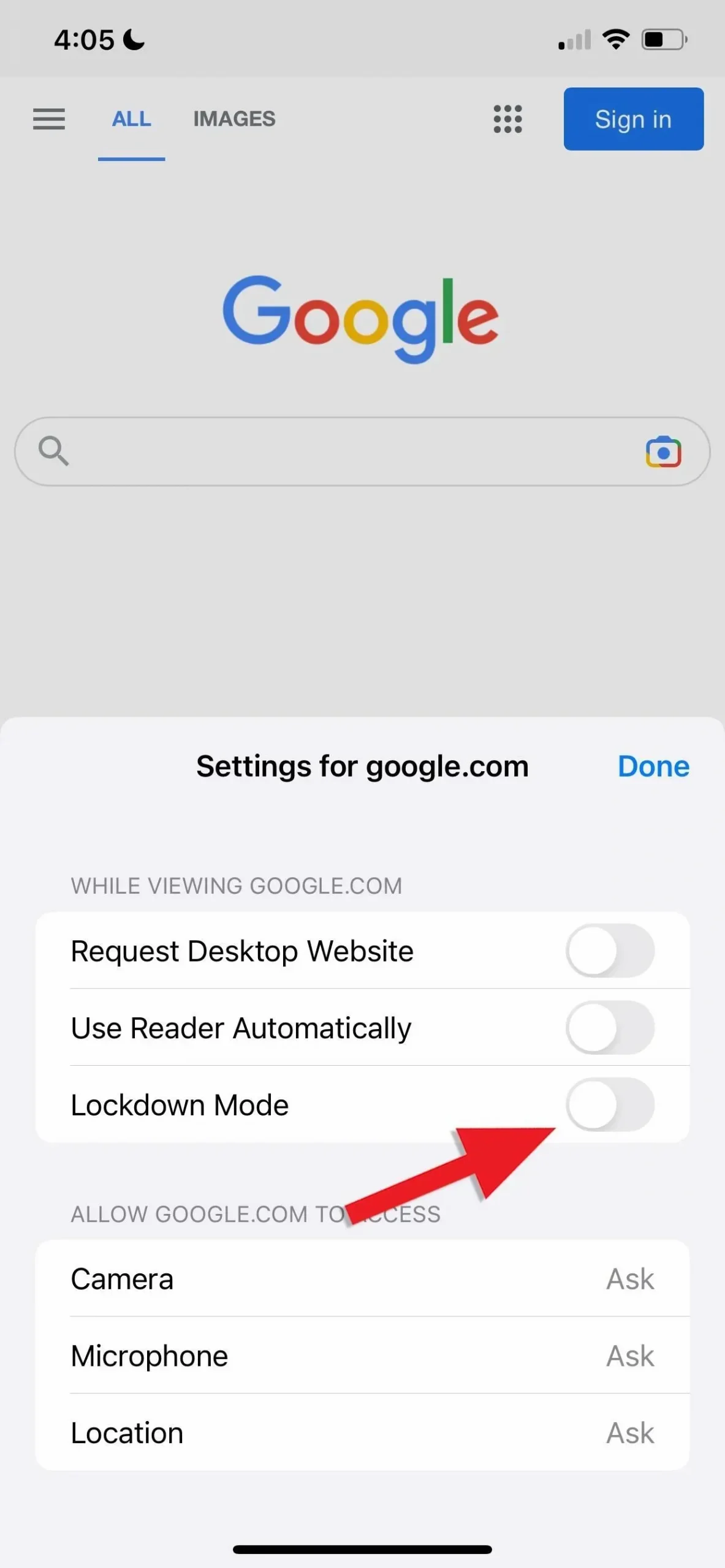
È possibile modificare i siti Web esclusi accedendo alla sezione “Modalità di blocco” nelle impostazioni “Privacy e sicurezza”. Fai clic su Personalizza navigazione Web, quindi su Escludi siti Web Safari e vedrai un elenco di siti Web esclusi. Puoi attivare e disattivare la modalità di blocco per ciascuno di essi.
Come disattivare la modalità di blocco?
Vai alla sezione “Modalità di blocco” nelle impostazioni “Privacy e sicurezza” e fai clic su “Disattiva modalità di blocco”. Apparirà un messaggio di conferma; Fai clic su Spegni e riavvia e ti chiederà nuovamente il passcode prima di riavviare il tuo iPhone.
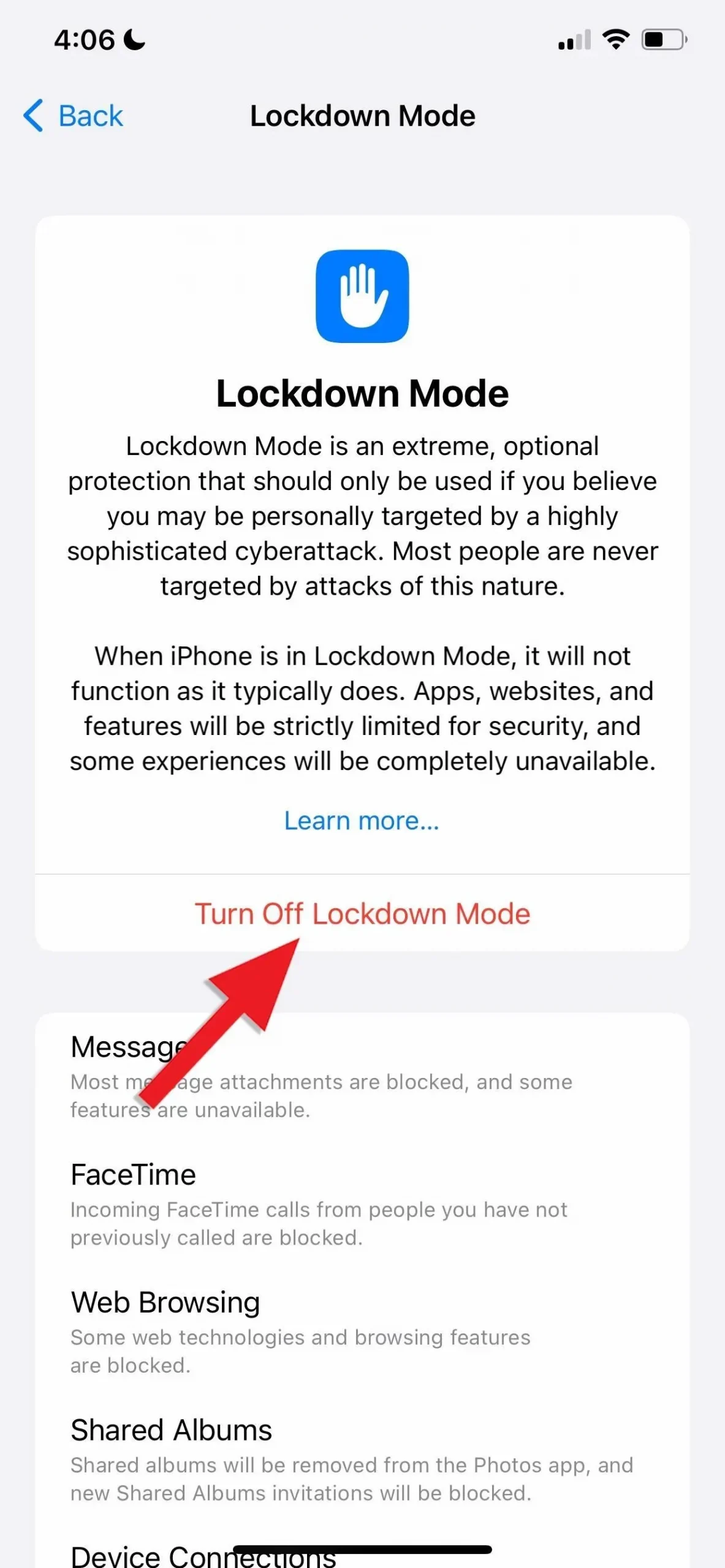
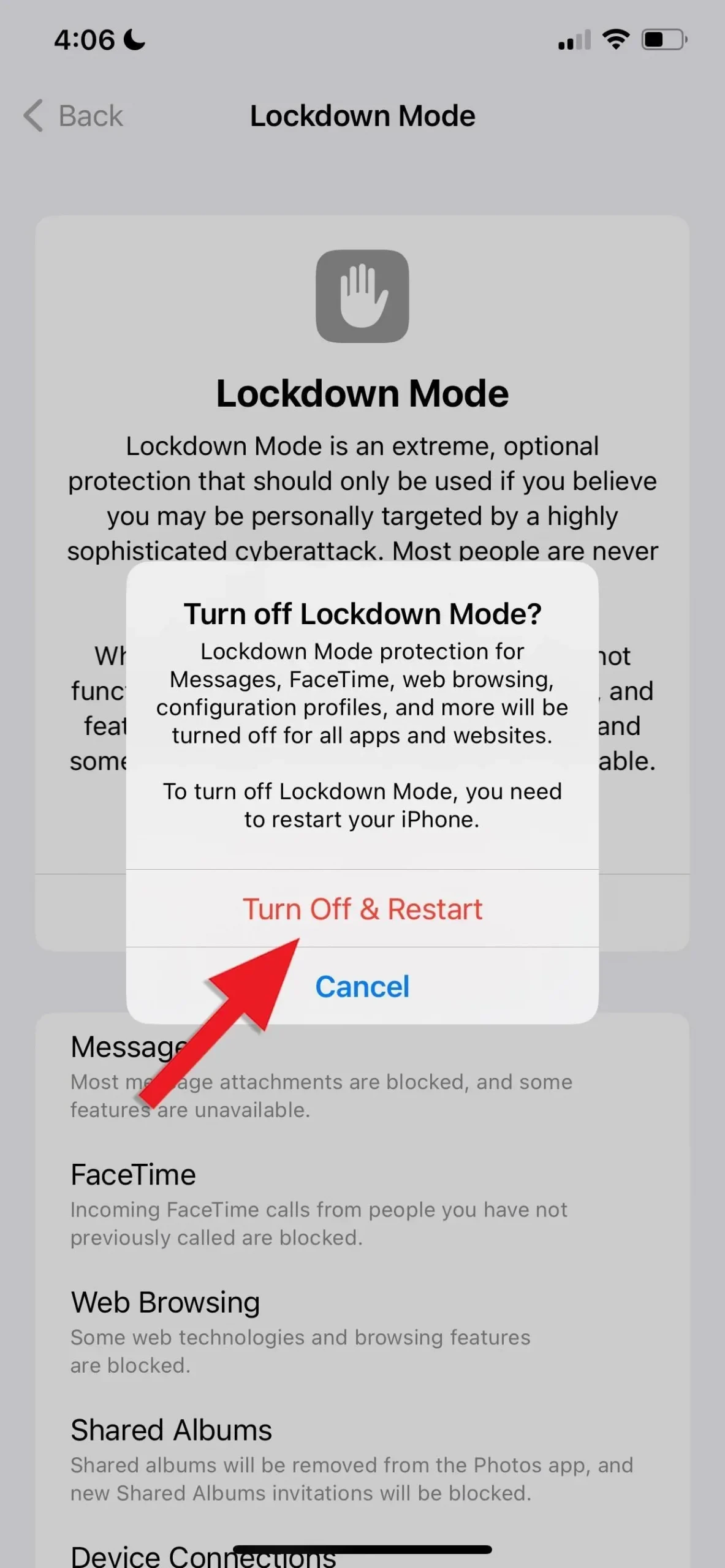
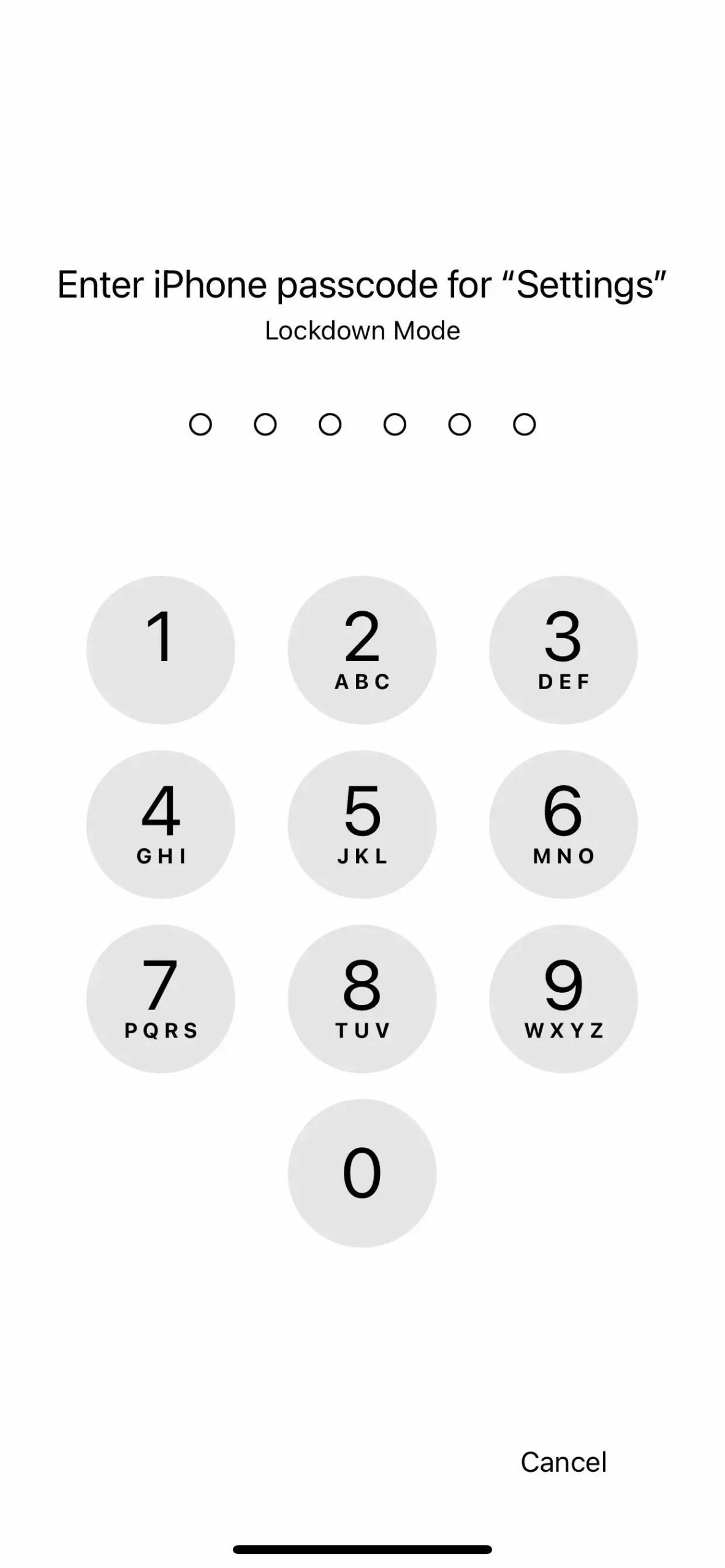
Apple continuerà a migliorare la modalità di blocco?
Come la maggior parte delle funzionalità, ovviamente. In futuro, Apple potrebbe includere ulteriori protezioni del dispositivo per la modalità di blocco. E si sta attivamente assicurando che sia una delle funzionalità iOS più potenti e affidabili che il programma Apple Security Bounty ha da offrire. Una nuova categoria nel programma è dedicata a ottenere feedback, soluzioni alternative, zero giorni e altri exploit dalla comunità di ricerca sulla sicurezza. Per dimostrare il suo impegno per la modalità di blocco, Apple ha anche raddoppiato i tassi di ricompensa per la ricerca di bug nella modalità di blocco e i ricercatori possono guadagnare fino a $ 2 milioni per segnalazioni qualificate.



Lascia un commento